2.5㎜のMDFボードにCADソフトとInkscapeでデータを作り、レーザー加工機で彫刻とカットをして組み立て式のサイコロを作ります。安価なレーザー加工機ですが、接着剤を使わなくてもなかなか外れないくらいピッタリの精度で加工できました。
材料
MDFボード 2.5㎜
MDFとは、Medium Density Fiberboardの略で、細かい木材を接着剤で熱と圧力を加えて板状にしたものです。通常の木材より品質が一定で反りなどが出にくくなっています。
欠点としては、合板と違って水に弱いところです。
MDFボードはホームセンターで900㎜×1800㎜×厚み2.5㎜が500円くらいの値段で売っていたのを、レーザー加工に入る大きさの300㎜×200㎜に自分でカットしました。
900㎜×1800㎜を縦に3分割、横に9分割すると計27枚の300㎜×200㎜の板が取れます。(多少伸びているようなので、ノコギリの切りしろを入れても300㎜×200㎜の大きさが27枚取れます。)500円÷27枚=1枚あたり18.5円くらいです。
データ作成
パーツ自体はInkscapeよりもCADソフトを使ったほうが設計しやすいので、有名なフリーソフトのJW CADを使用させていただきます。
JW CADは非常に高機能で全てを説明することはできないので、使い方は書籍やインターネットで調べてください。(私も本を購入して勉強しました。)
ここでは高度な機能は使用しないので、(使いこなせていないので)線を引いたりできれば大丈夫です。
まず、JW CADを開きます。
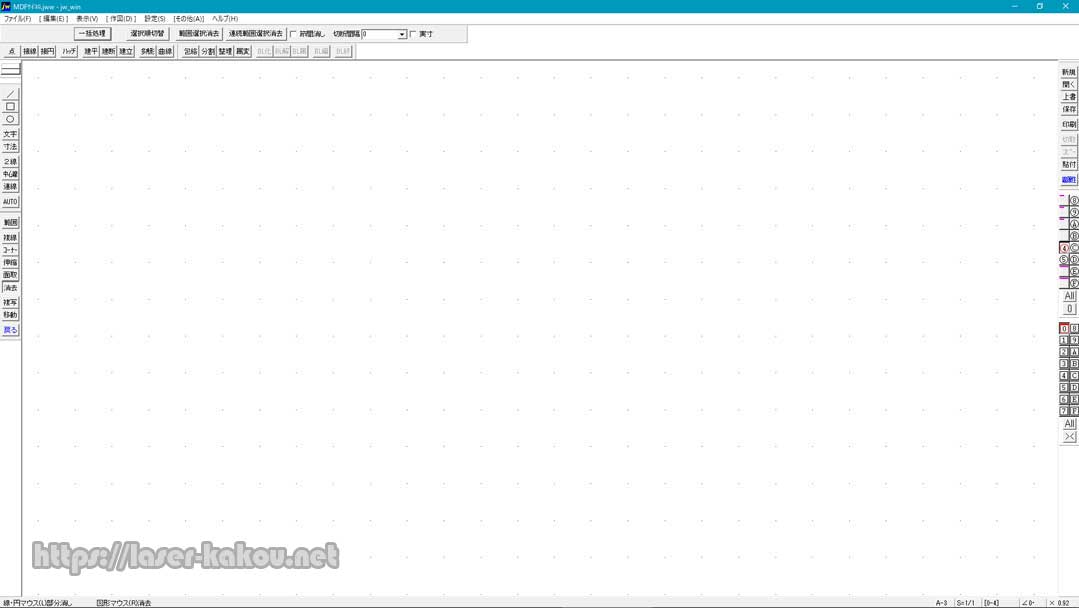
JW CAD1
大きさは40㎜のサイコロを作ります。
とりあえず、出来上がりの寸法の1面のデータを仮に作成します。
仮の線や実線や寸法線などは、それぞれ別のレイヤーにすると後々楽になります。
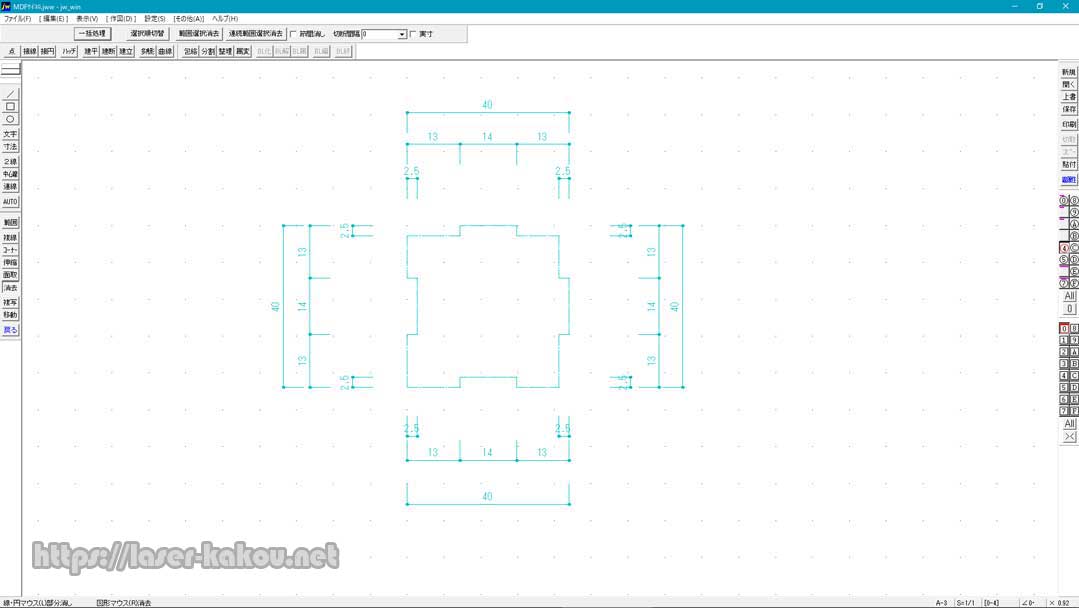
JW CAD2
そこからレーザーの切りしろの0.2㎜を考えていきます。
0.2㎜の切りしろのはずなので、(フォーカスが合っていれば)レーザーの中心から0.1㎜ずつオフセットしたところが図面上でのカットラインになるはずです。
外側に0.1㎜オフセットさせたラインを実線で引いていきます。
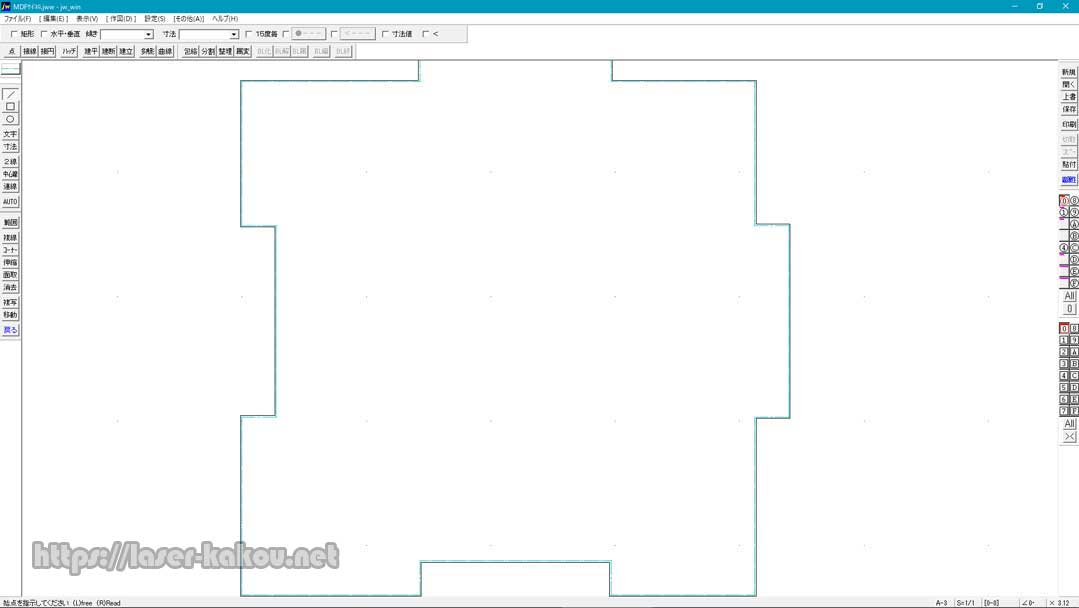
JW CAD3
拡大したところです。
凹部分は両側で0.2㎜縮まり、凸部分は0.2㎜増えます。
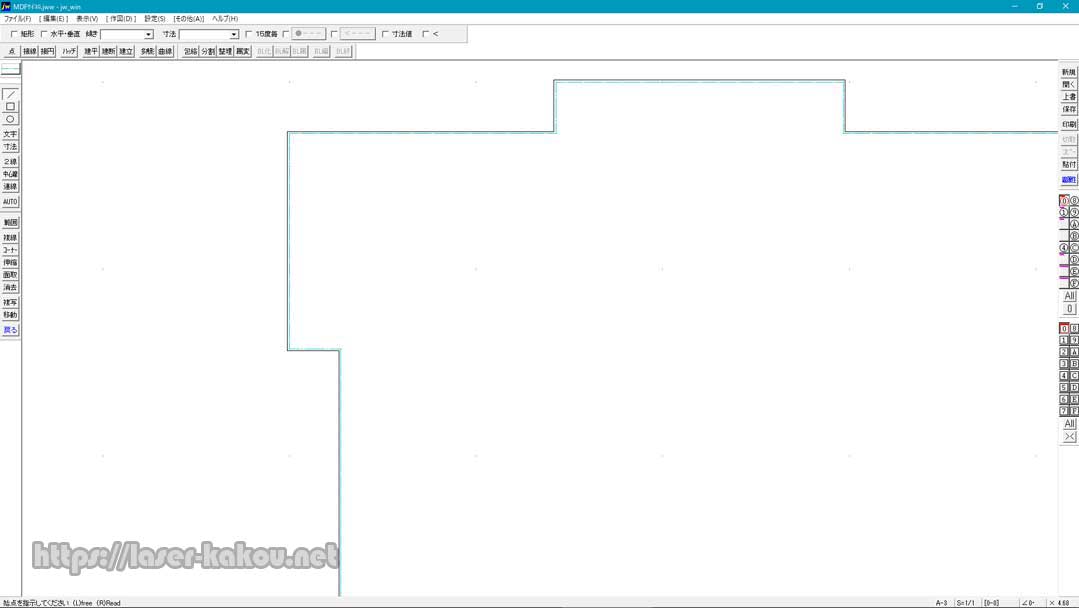
JW CAD4
実際にカットする寸法はこうなりました。
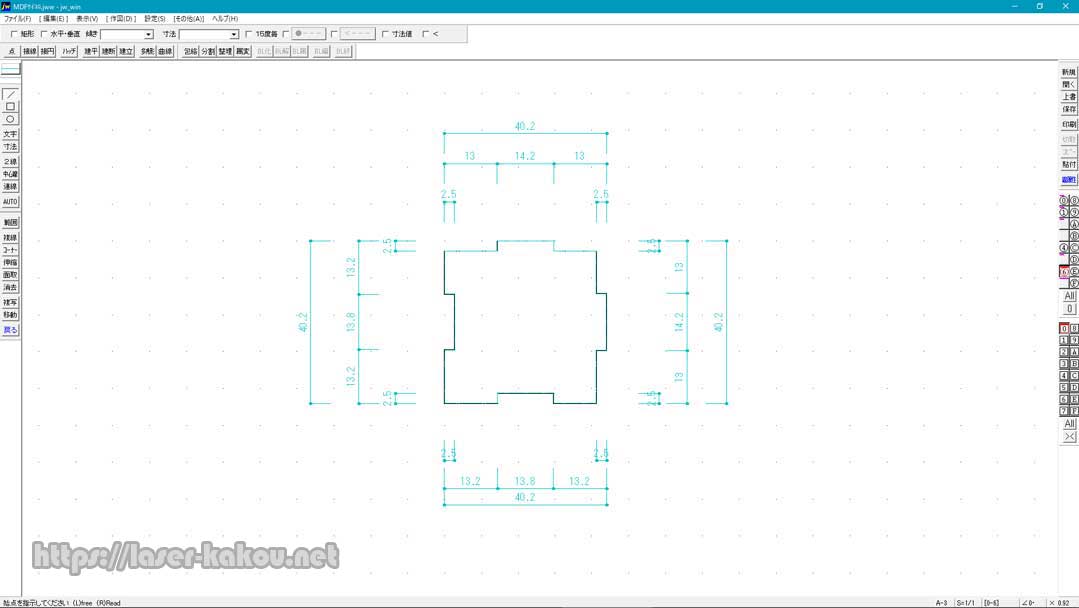
JW CAD5
6面共同じ形状でも良いと言ったら良いのですが、この形状でいくと上面と底面の2ヶ所にちょこっと足りない部分が出てしまうので、上面用と底面用に足りなくなる部分を追加していきます。
上面用にコピーをして、左上に横と上の凹凸に合わせた出っ張りを付けます。
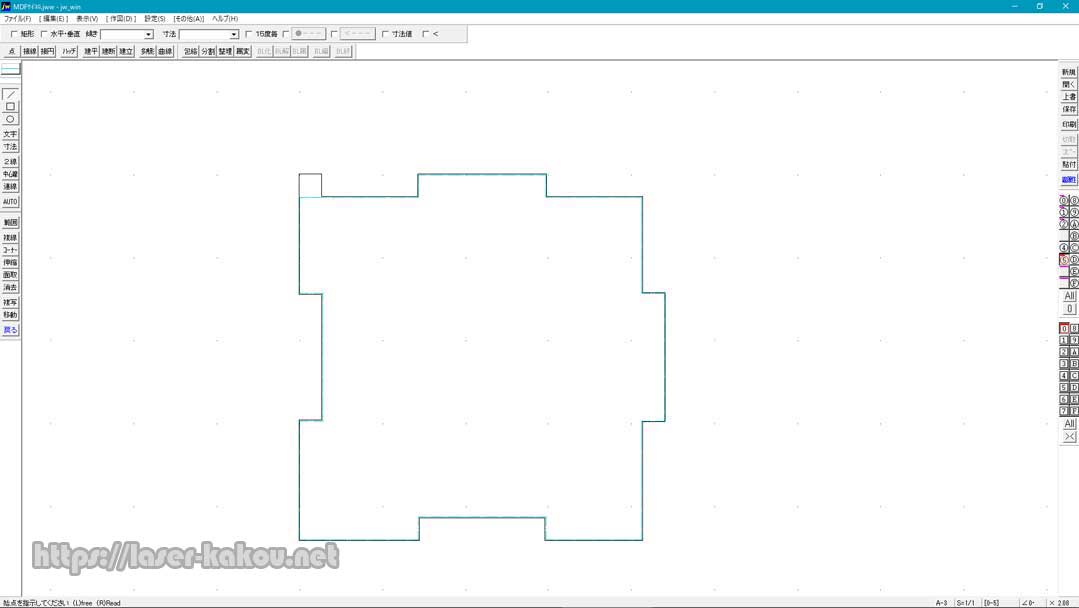
JW CAD6
この部分です。
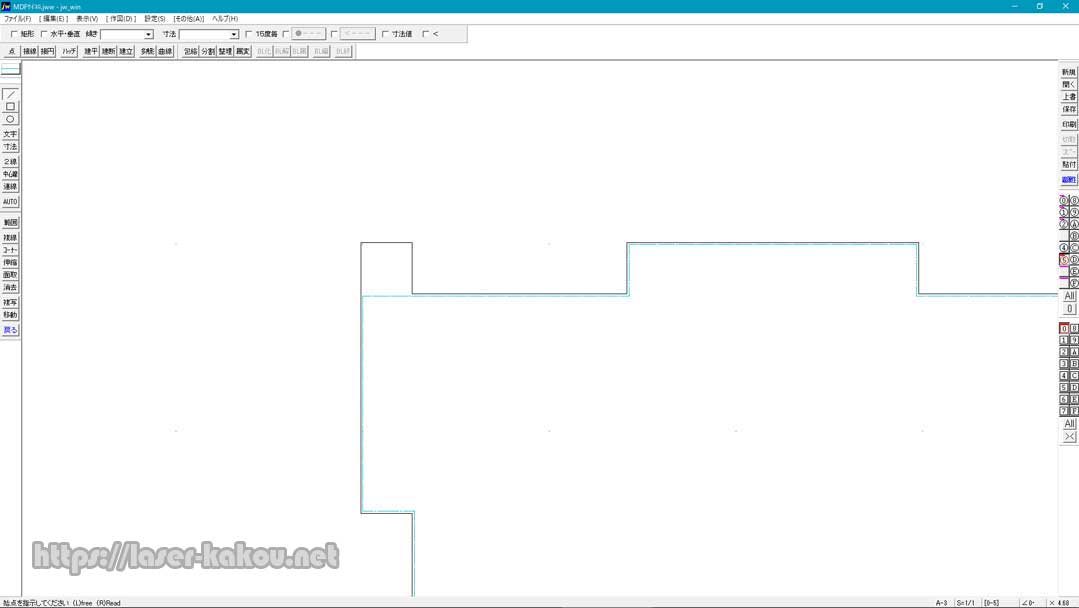
JW CAD7
同じく、底面にも付けていきますが、今度は対角上の右下に付けます。

JW CAD8
CADデータが作り終わったら、これをInkscapeでインポートできるようにDXF形式に保存します。
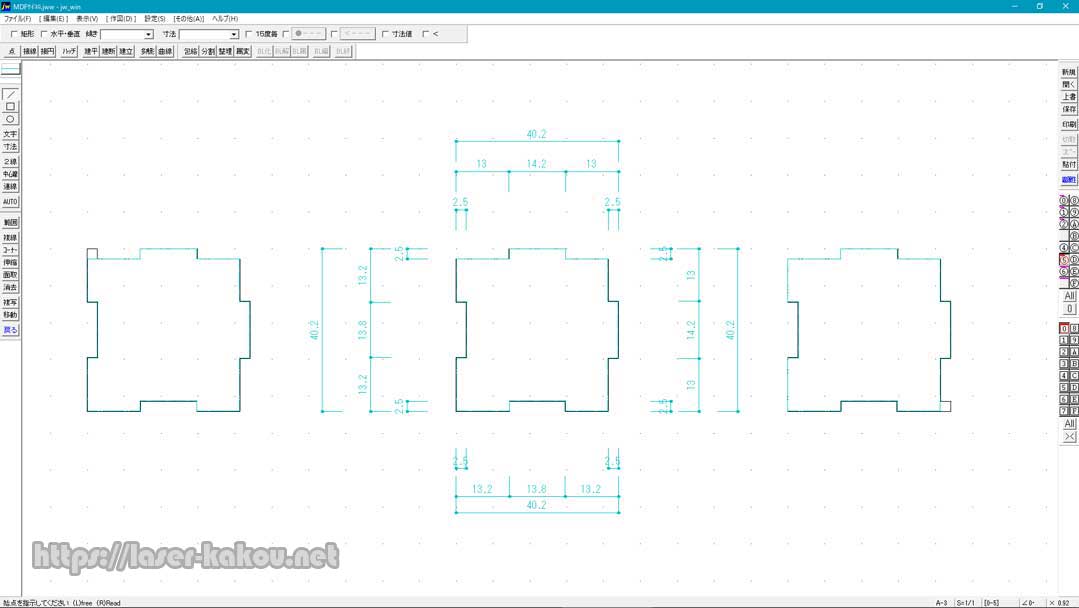
JW CAD9
続いてInkscapeでの作業に入ります。
新規ドキュメントを開き、とりあえずMDFサイコロと名前を付けてInkscapeの保存形式のsvgで保存しておきます。
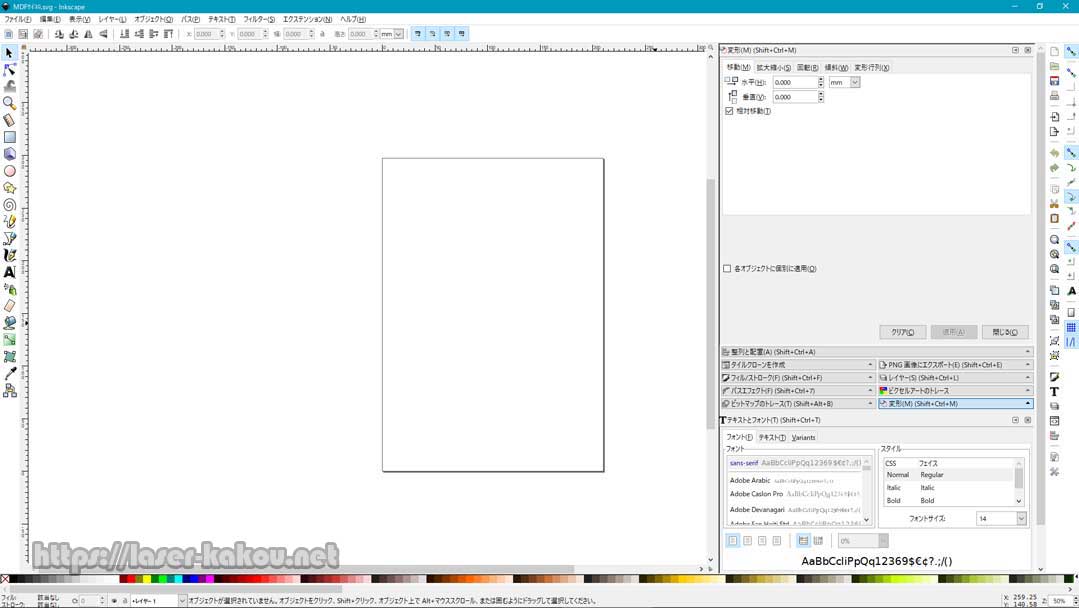
Inkscape1
先ほど作ったCADデータのDXFファイルをインポートします。
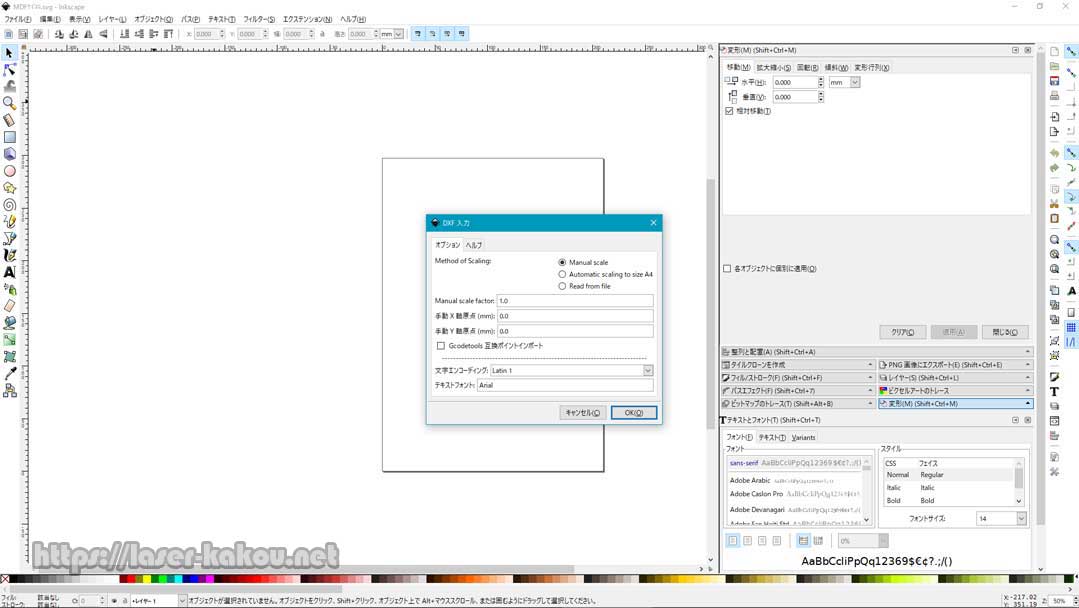
Inkscape2
すると、全てグループ化された状態でインポートされるので、
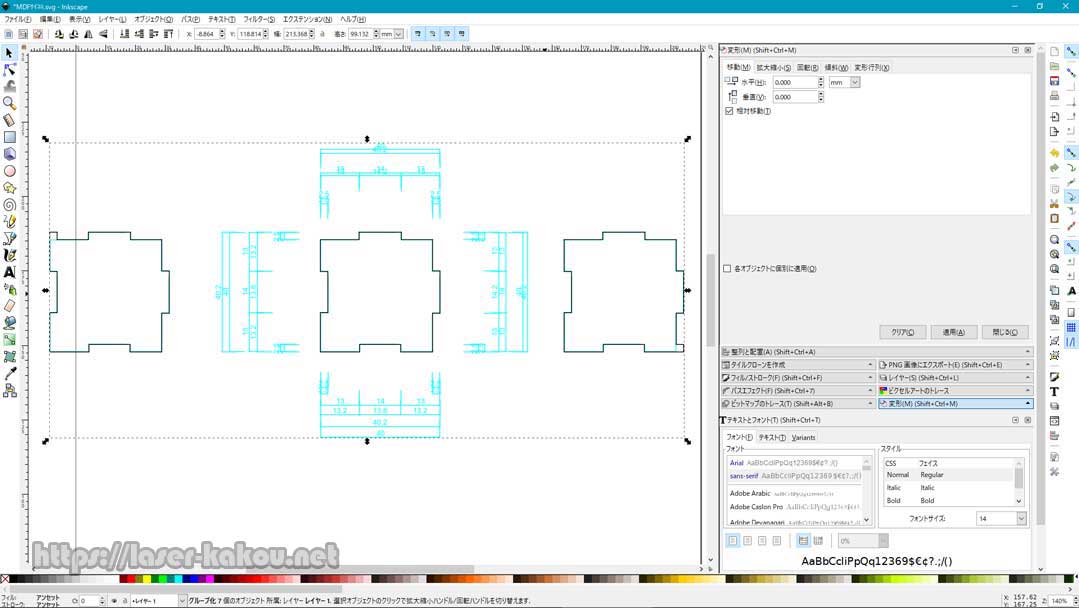
Inkscape3
オブジェクトを選択した状態で右クリック→グループ解除で1まとめになっているグループを解除します。
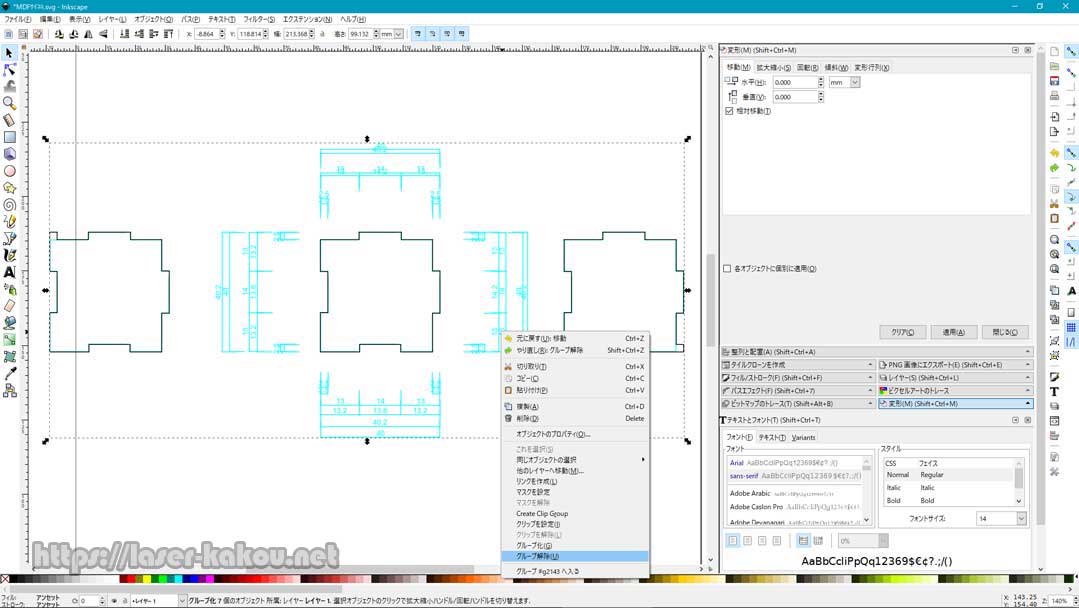
Inkscape4
1回グループを解除しても、まだレイヤーごとにグループ化されているので、そのまま仮の線や寸法などを消していき、実線のみにします。
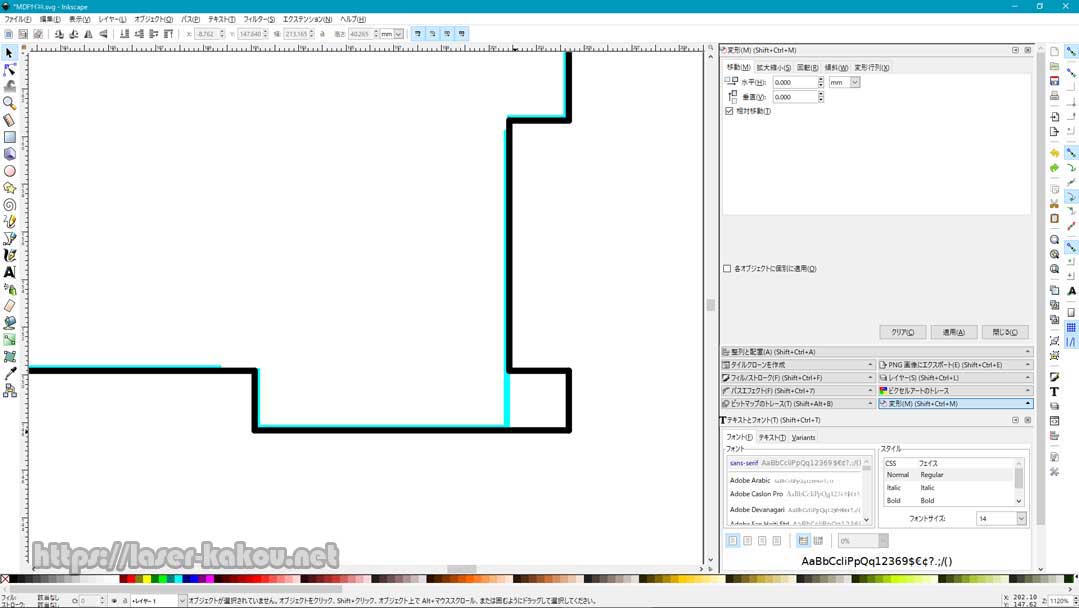
Inkscape5
余計な線が消えて、上面の板、側面の板、底面の板の実線のデータになりました。
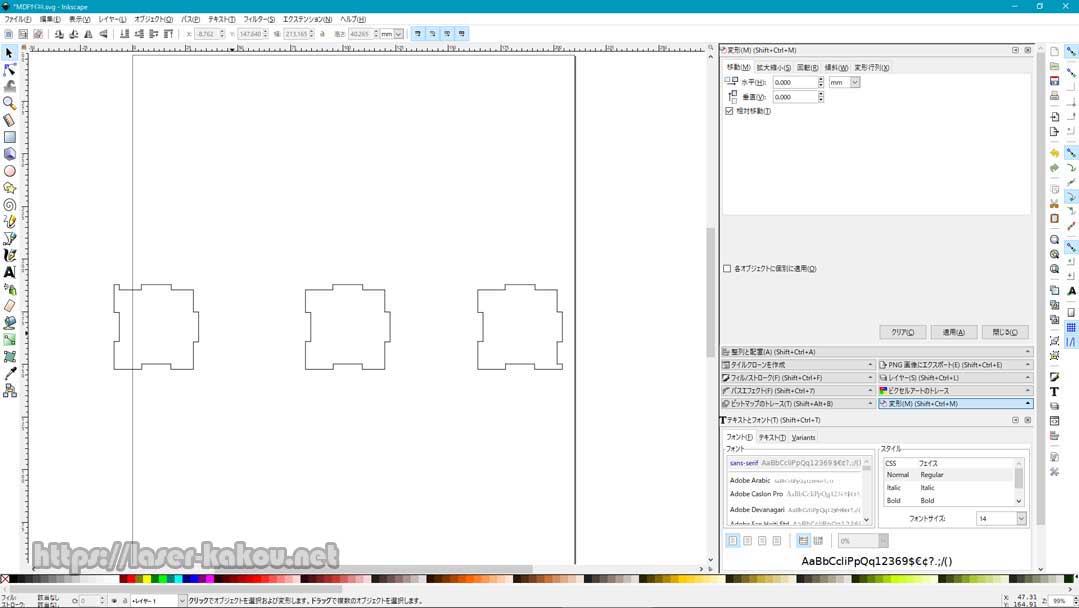
Inkscape6
カットするデータなので、フィルの塗りは無しのストロークは0.1㎜の太さで色はR:255、G:0、B:0、A:255の完全な赤にします。
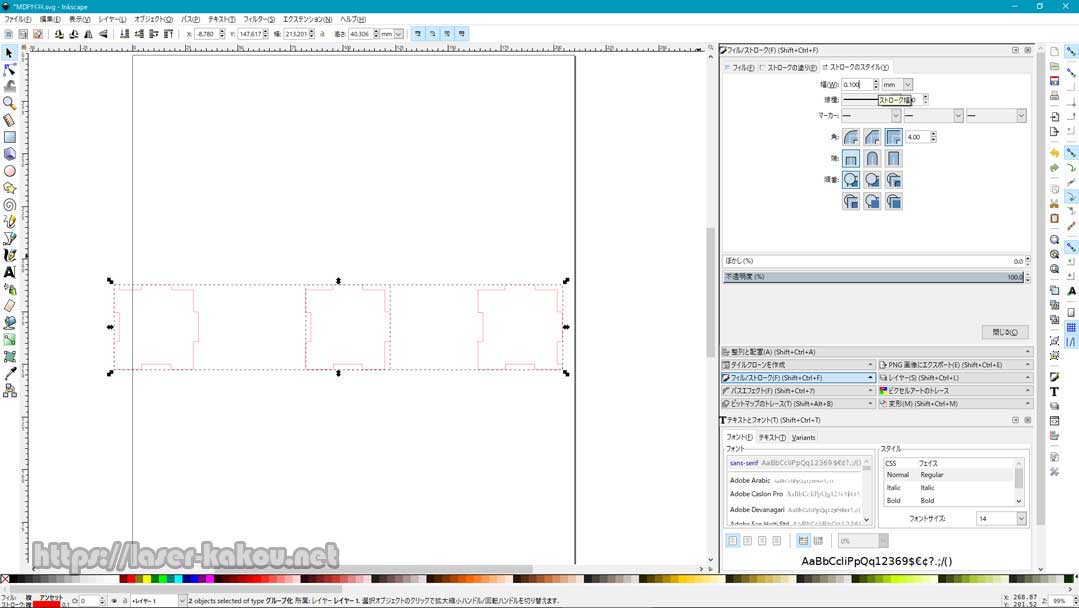
Inkscape7
更にグループ解除し、個別になった状態で線の太さを変えた為に変化した寸法を合わせるのですが、カットしたい大きさは40.2㎜です。しかし、よく見ると寸法が線の外側から外側なので、線の中心でカットできるように0.1㎜の線の太さを足した40.3㎜になると思います。
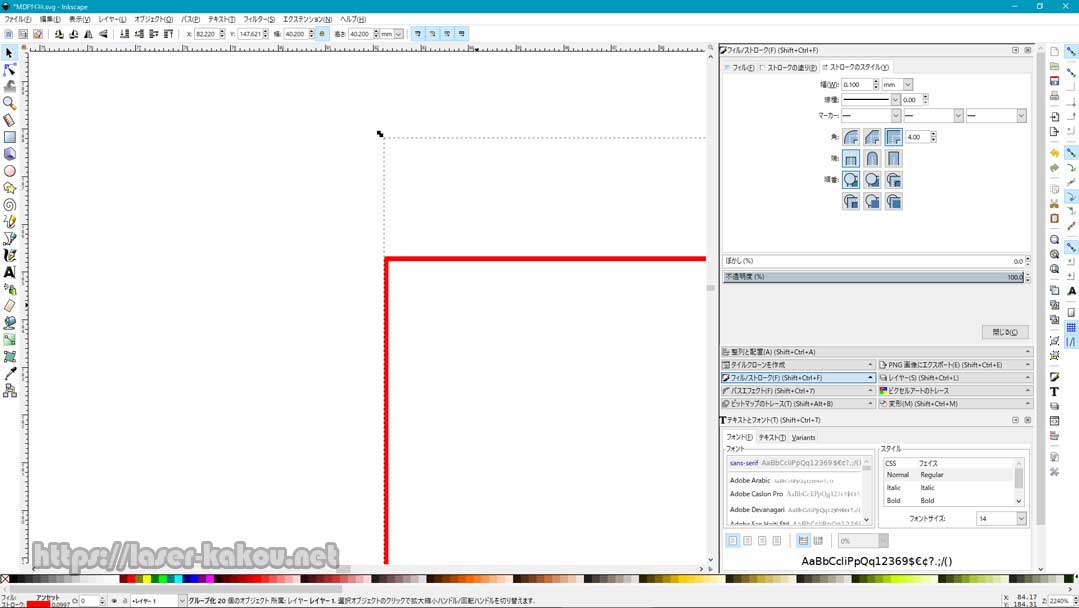
Inkscape8
今回は0.1㎜のクリアランスをとって、40.2㎜×40.2㎜の寸法にしておきます。
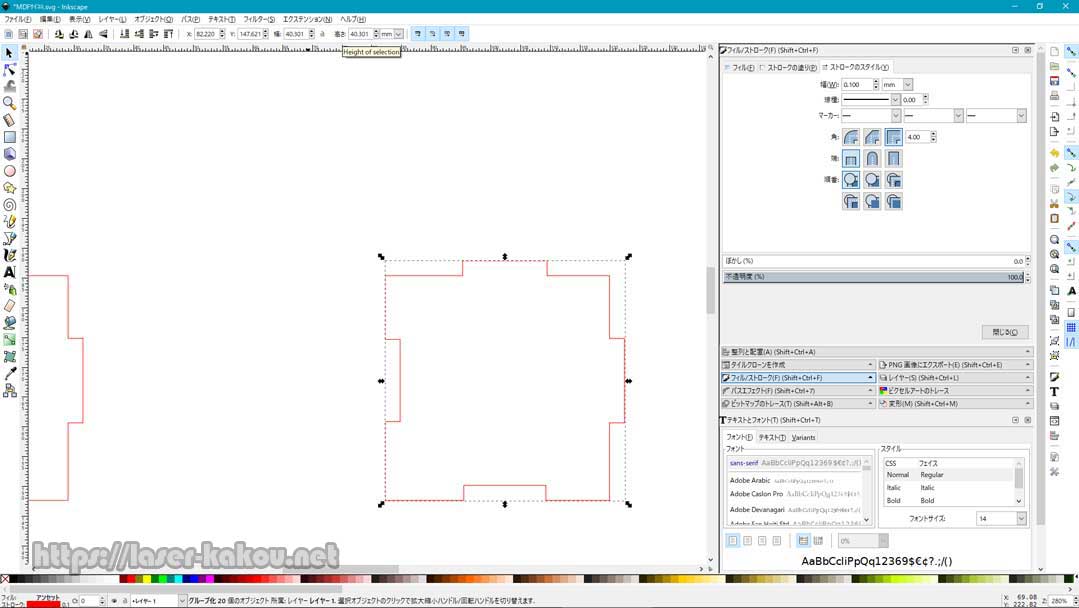
Inkscape9
3つ共40.2㎜×40.2㎜の大きさににします。
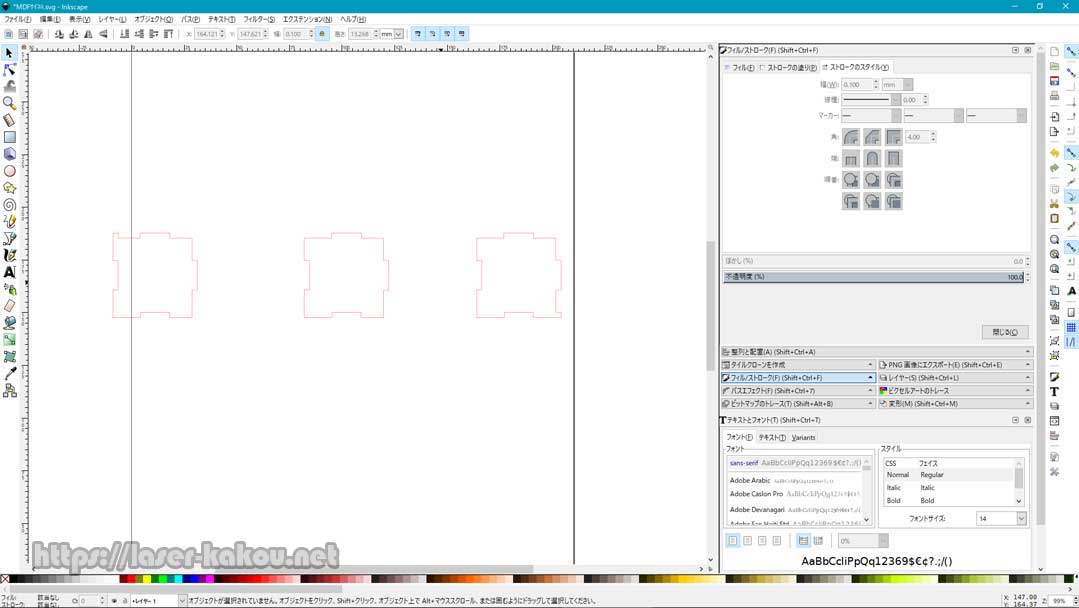
Inkscape10
このままではパスが繋がっていないので、パス→結合でパスを全部繋げます。
3つのオブジェクトそれぞれ実行します。
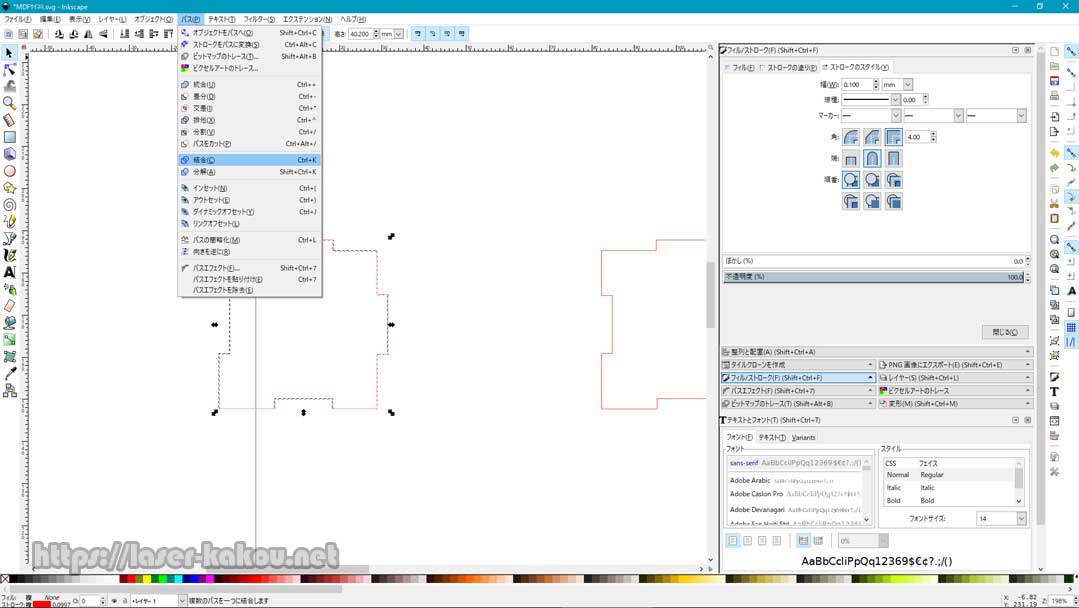
Inkscape11
真ん中のオブジェクトは側面になるので、4面必要です。
コピーとペーストで3つ作って、4面にします。
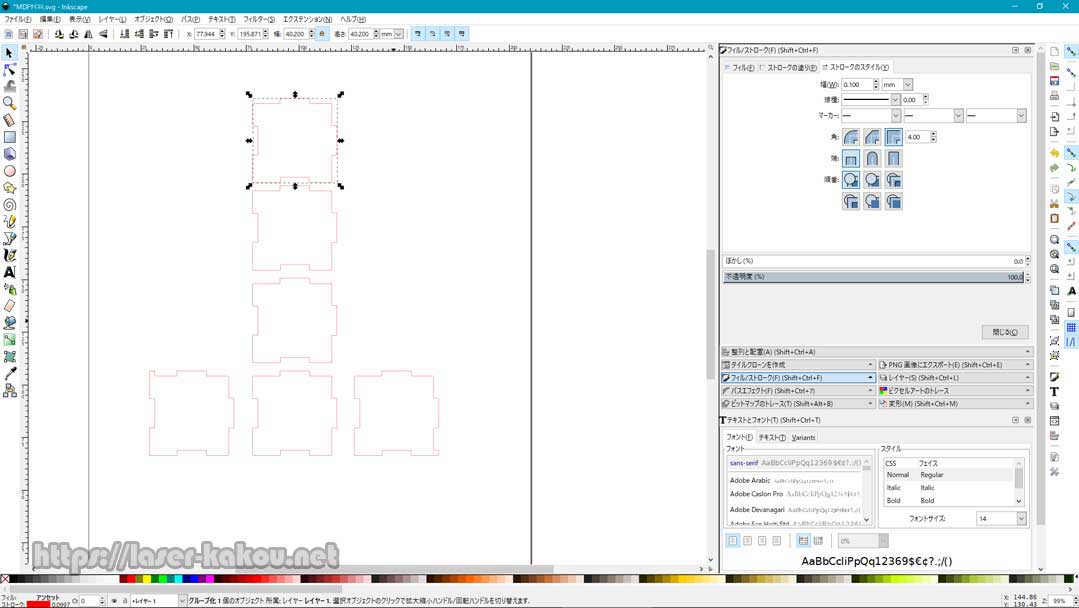
Inkscape12
6面分できたら、上面と底面に1と6をフィルの塗りを無しで、ストロークの塗りをR:0、G:0、B:255、A:255の完全な青色の0.1㎜の太さで描きます。
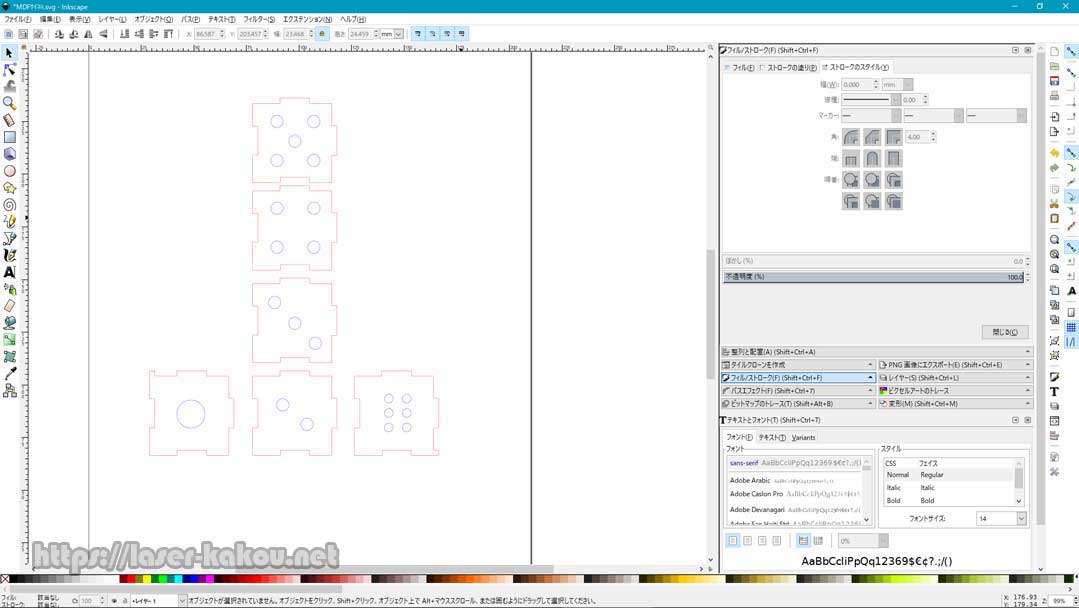
Inkscape14
レーザーカットの時に無駄が出ないように、オブジェクトを並び替えます。
このままではワークエリアがA4サイズのままなので、何も選択していない状態でファイル→ドキュメントのプロパティ―→ページサイズをコンテンツに合わせて変更→ページサイズを描画全体または選択オブジェクトに合わせるを押し、ページサイズをオブジェクト全体に合わせます。
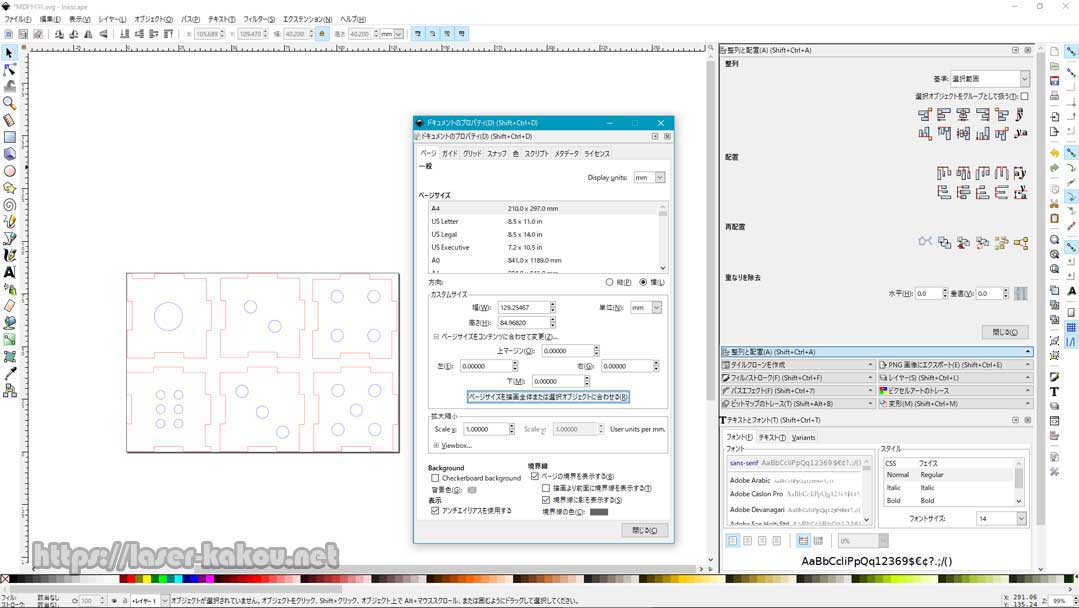
Inkscape15
レーザー加工用のデータに保存します。
とりあえずInkscapeの形式のsvgで保存しておき、まずは赤色のカットデータを保存します。
名前を付けて保存でLaser Draw LYZ(*.lyz)を選択し、Vector Cuts(export red lines)をチェックし、OKをクリックします。
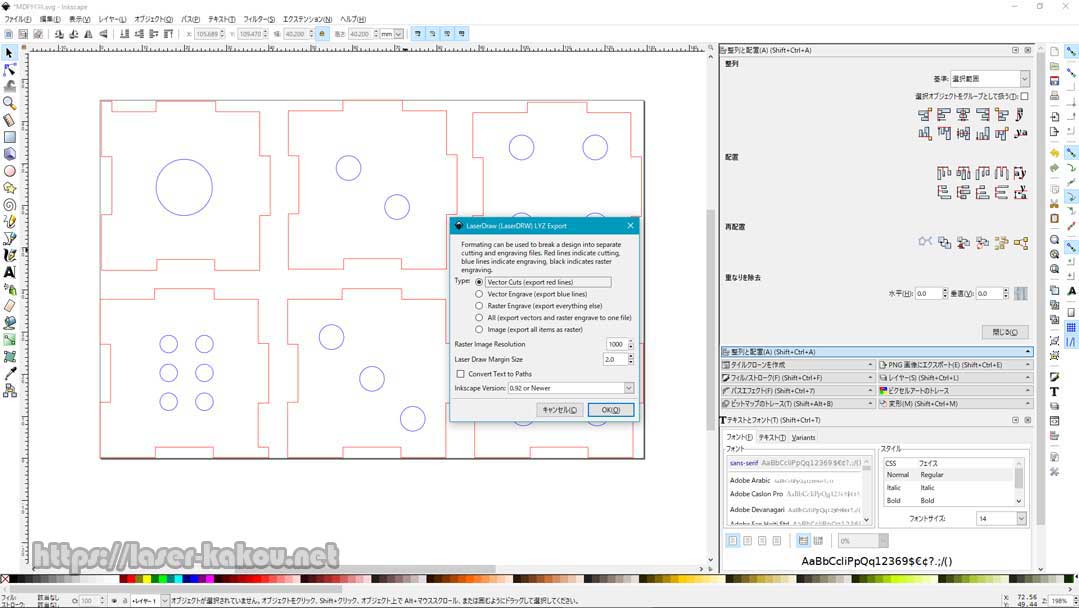
Inkscape16
次に青色のマーキング用のデータを保存します。
同じように名前を付けて保存でLaser Draw LYZ(*.lyz)を選択し、今度はVector Engrave(export blue lines)をチェックし、OKをクリックします。
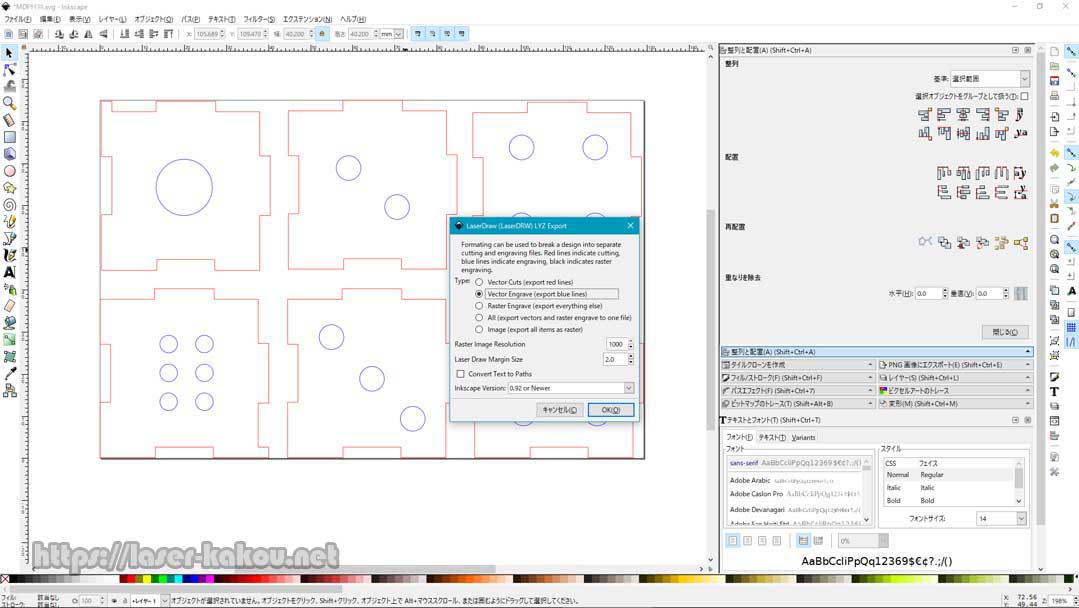
Inkscape17
レーザー加工
レーザー加工機にMDFボードをセットします。

MDFボードをセット
今回は簡単な図形を彫刻するので、Makingをしてみます。
彫刻(Engraving)は1点ずつレーザー光線を発射して彫刻していくのですが、細かな彫刻が出来る反面、ヘッドが何回も何度も往復するので時間がかかります。マーキングはカッティングと同じでレーザーを出したままヘッドを動かしていきます。
このレーザー加工機ではソフト側から出力を制御できないので、結局は本体側で手動調整になるので、動作はカットと全く同じなのですが、別ファイルに保存できるので作業がしやすくなります。
それではマーキングをしていきます。
作成した彫刻のデータをLaserDRWで開き、本体のレーザーの出力を3mAにセットし、LaserDRWのパラメーターはRotate:がdo nothingでMirrorのチェックは無し、 Style:はMakingでNearestのチェックは無し、Speed:は20mm/sにセットして、スタートする位置を調整します。
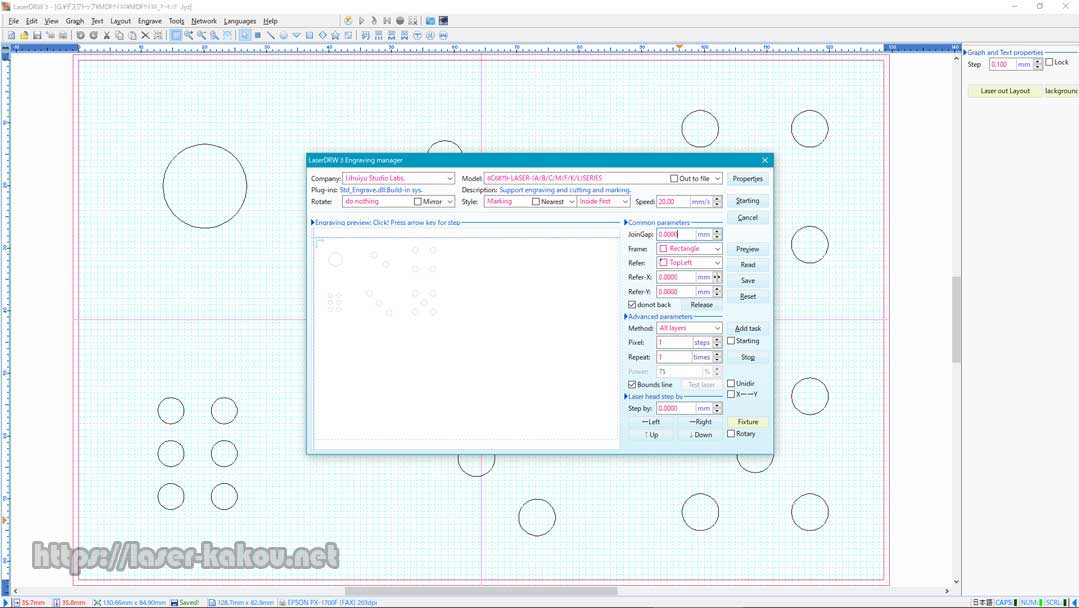
彫刻設定
いつものように冷却水の循環とエアアシストか正常に動作しているか確認し、OKであればStartingボタンを押してマーキングスタートです。
見た目は普通にスピード早めのカッティングです。

マーキング中
マーキングなので表面を焼き飛ばしただけで、カットはされていません。

マーキング完了
マーキングが終わったら、そのままカットをしていきます。
カットのデータをLaserDRWで開き、本体のレーザーの出力を5mAにセットし、位置はそのまま動かしません。LaserDRWのパラメーターはRotate:はdo nothingでMirrorのチェックは無し、 Style:はCuttingでNearestのチェック無し、Speed:は5mm/sにセットして、ポンプやエアがOKであればStartingをクリックします。
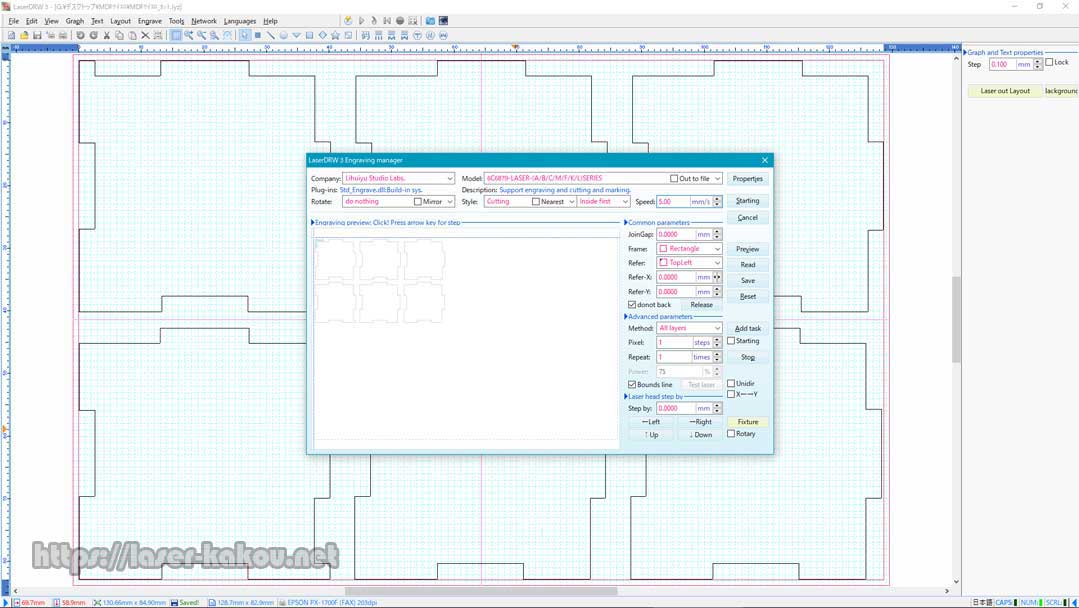
カット設定
カットが始まりました。
煙が結構出ますので、換気ファンのフィルターは先にチェックしておいてください。フィルターが目詰まりしていると、煙が逆流して部屋中煙だらけになります。

カット中
MDFは木質系なので、木のヤニが出ます。
マスキングテープを貼っておくとヤニが付かないのですが、マスキングテープは重ねて貼ると、重なった部分がマーキングや彫刻の時にムラになります。
今回は実験なので貼りません。

カット完了
カットと彫刻が完了しました。

カットと彫刻が完了
サイコロを組み立てていくのですが、ご存じのようにサイコロの目は裏側の数字と足して7になっています。
サイコロのことを一天地六とも言い、サイコロのそれぞれの面は天地東西南北を象徴していて、1が天で6が地になり、その状態の時に5が東で2が西で3が南で4が北になるように面を組み立てていきます。
それに従って組み立てました。

完成
0.1㎜のクリアランスを取ったはずですが、ガッチリ嵌ってそう簡単には外れそうもありません。

組合せ部分のアップ
上面と底面を別に作ったのは、全面同じ形状にすると端の出っ張りの部分が足りなくなってしまうからです。

上面のアップ
底面も同じように、この出っ張りがないと欠けたようになってしまいます。
側面には必要ありません。

底面のアップ
AliExpressなら送料を入れても5万円台くらいから、当ホームページで使用しているレベルの40WのCO2レーザーカッターが購入できますよ!
 AliExpress.com Product - Free duty for EU laser cutter CO2 Laser Engraving Cutting Machine USB PORT 220V/110V 40W
AliExpress.com Product - Free duty for EU laser cutter CO2 Laser Engraving Cutting Machine USB PORT 220V/110V 40Wまとめ
MDFボードはホームセンターで大きな板で購入すれば、1番単価の安い材料の1つではないでしょうか。
今回のような小さな作品なら2.5㎜で十分ですが、物入などを作る場合は4㎜などの厚みを使用したほうが良いかもしれません。
4㎜の上は5.5㎜や9㎜なので、このレーザー加工機では5㎜以上の厚みは切れない可能性がある為、5.5㎜の厚みの板はいきなり大きな板を買わずに、切り落としなどで試して切れるのであれば大きな板を購入しましょう。
9㎜はダメだと思います。
ダイソーの板は6㎜だったので切りきれませんでした。
断面に焦げとヤニが出ますが、アルコールを染み込ませた布などで拭き取れば多少は取れます。


コメント